1、首先双击打开屏幕录像专家,鼠标左键单击“驱动加速”选项卡。
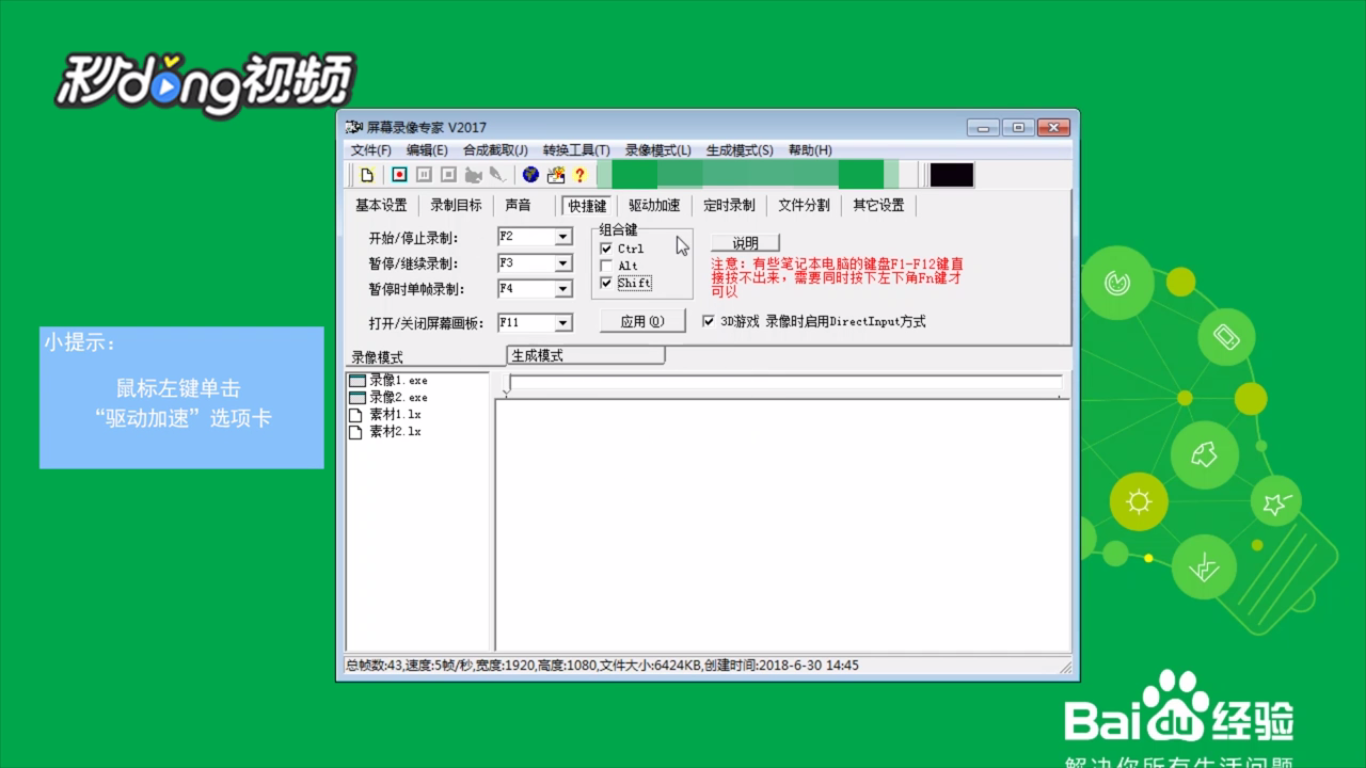
2、然后在当前界面看到“对显卡进行特殊设置实现更快速录屏”选项处于无效状态,表示录骂蹭爽廓屏速度最快,不需要此设置。

3、如果处于有效状态,则可以点击选中这个选项, 实现录屏加速。

4、选中下方“使用内核驱动技术实现更快速录屏”以达到更好的加速效果。

5、先点击下方的“安装内核驱动”。

6、鼠标点击“定时录制”选项卡。

7、选择“绝对时间”,可以设置准确的录制起止时间。

8、选择“相对时间”,可以设置从几分钟后开始录制,录制程度为几分钟。

9、在最右侧选中“发现3D游戏自动开始录像”。

10、最后下方“定时录制结束后自动关机”,则可以在录制结束后自动关机,使用定时录制,点击“开始”即可。
